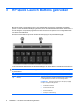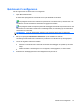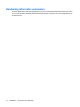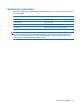Cursor Controls and Keyboard - Windows Vista
QuickLook 2 configureren
Ga als volgt te werk om QuickLook 2 te configureren:
1. Open Microsoft® Outlook.
Er staan twee pictogrammen van QuickLook 2 op de werkbalk van Outlook:
Het pictogram QuickLook 2 Preferences (Voorkeuren voor QuickLook 2): hiermee kunt u de
voorkeuren voor het automatisch verzamelen van gegevens instellen.
Het pictogram QuickLook Capture (Informatie vastleggen met QuickLook): hiermee kunt u het
verzamelen van informatie in QuickLook 2 handmatig starten, ter aanvulling op het automatisch
verzamelen van informatie.
OPMERKING: Voor de meeste taken gebruikt u het pictogram QuickLook 2 Preferences.
2. Klik op het pictogram QuickLook 2 Preferences op de werkbalk van Outlook.
Het dialoogvenster QuickLook 2 Preferences (Voorkeuren voor QuickLook 2) wordt geopend.
3. U kunt de volgende voorkeuren instellen:
●
Wanneer u met QuickLook 2 informatie uit Outlook wilt vastleggen en opslaan op de vaste
schijf
●
Welke informatie u wilt weergeven voor uw agenda, contactgegevens, e-mail en taken
4. Selecteer een beveiligingsniveau en stel desgewenst een pincode in.
QuickLook 2 configureren 13